Slik justerer du berøringsfølsomheten på den nye Apple TV-fjernkontrollen

Hvis du nylig har kjøpt den nyeste Apple TV-en med den nye berøringsfølsomme fjernkontrollen, har du sannsynligvis behandlet den mye avskyede tekstinngangsmetode. Hvis du har problemer med det, kan de bli lindret ved å justere fjernkontrollens følsomhet.
Det er ingen hemmelighet at vi ikke bryr oss om den forrige Apple TV-fjernkontrollen. Selv om det var solid konstruert, var det kjedelig og frustrerende å bruke, spesielt for brukere med større hender.

Den nye fjernkontrollen er like lang som den gamle, men ganske bredere, noe som gjør det litt mer behagelig å holde og bruke.
Apple har forbedret fjernkontrollen på mange måter ved å gjøre den større, mens du legger til en berøringsplate øverst på fjernkontrollen, så alt en bruker trenger å gjøre er å sveipe tommelen opp eller ned, til venstre eller høyre for å navigere gjennom menyer, raskt videresende eller spole tilbake, og skriv inn tekst.
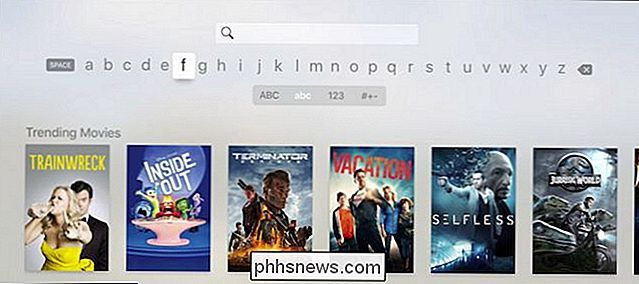
Tekstoppføring på den nye Apple TV-en oppnås ved å sveipe på den nye fjernkontrollens pekefelt, noe som er ganske irriterende.
Dette siste elementet er det som virkelig rangerer oss, og mange andre , fordi det er noe som Apple ennå ikke har klart å perfeksjonere. Å skrive inn tekst på den forrige Apple TV var irriterende nok, men i det minste var det relativt enkelt å treffe målene dine. I tillegg, med den gamle Apple TV-en, kan du legge til noe gammelt Bluetooth-tastatur, mens Apple i den nye versjonen har fjernet dette alternativet.
RELATED: Slik bruker du iPhone eller iPad som Apple TV-fjernkontroll
Med den nye fjernkontrollen kan du enkelt overskrive tekst hvis du sveiper for fort, eller må du sveipe gjentatte ganger hvis du ikke gjør det. Videre, som med Bluetooth-tastaturet, kan du ikke bruke iPhone eller iPad som fjernkontroll (noe annet vi sørger for tapet av).
Heldigvis kan du justere fjernkontrollens følsomhet, noe som kan eller kan ikke lindre noen av disse problemene. Det vil ikke gjøre inntasting av tekst noe mindre irriterende, men det kan gjøre det litt enklere.
For å gjøre dette, må du først åpne Innstillingsflisen på Apple TVs startskjerm.

Når du er i innstillingene, klikker du Åpne "Fjernkontroller og enheter ".
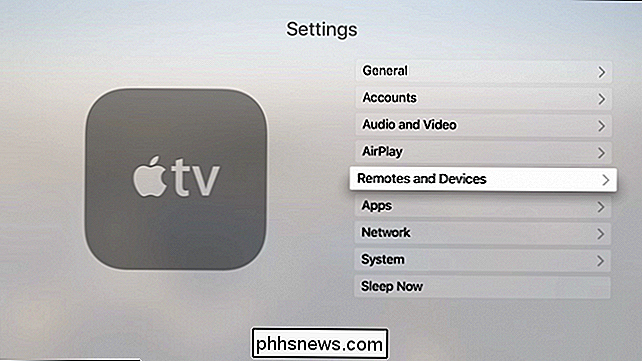
På skjermbildet Remotes and Devices-innstillinger klikker du på" Touch Surface Tracking "for å justere følsomheten til den eksterne styreflaten.
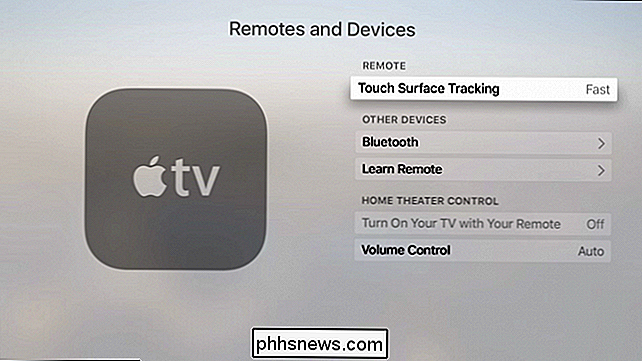
Du har tre valgmuligheter: langsom, medium og rask. Selvfølgelig, hvis problemet ditt er at sakene beveger seg for sakte, vil du slå fart, og hvis ting beveger seg for fort, vil du sakte tingene ned.
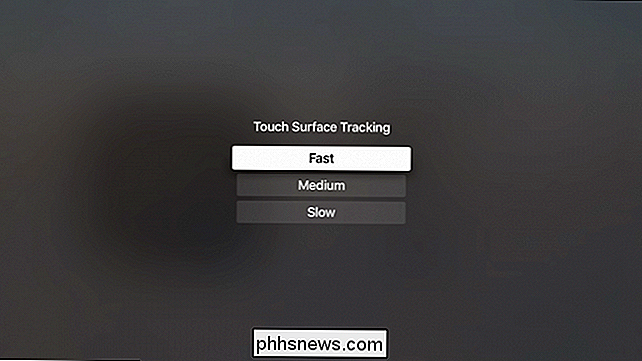
Du får bare tre innstillinger, så forvent ikke for å gjøre noen finjusterte tilpasninger.
Du vil ønske å leke med det og se hva som fungerer best for deg, men som vi sa, vil dette ikke lindre hvor frustrerende det kan være når du prøver å skrive inn e-postadresser og passord for de ulike kontoene dine.
Det bør bemerkes at hvis du ikke liker den nye Apple-fjernkontrollen, kan du fortsatt bruke den gamle, tynne fjernkontrollen, som langt fra perfekt, er betydelig billigere.
Selvfølgelig du gir opp muligheten til å sveipe gjennom grensesnittet og du vil ikke få tilgang til Siri, men hvis du mister den nye fjernkontrollen eller bare ikke bryr deg om det, så hvis du har en tidligere generasjon Apple TV, er det godt å vet at du kan bruke fjernkontrollen fra den.
Vi håper du fant denne artikkelen nyttig. Vi vil gjerne høre din mening på den nye Apple TV-fjernkontrollen, så hvis du har noen spørsmål eller kommentarer, vennligst gi tilbakemelding i vårt diskusjonsforum.

Slik setter du fil og mapptillatelser i Windows
Normalt trenger du ikke å bekymre deg om tillatelser i Windows fordi det allerede er tatt vare på av operativsystemet. Hver bruker har sin egen profil og sitt eget sett med tillatelser, som forhindrer uautorisert tilgang til filer og mapper.Det er imidlertid tidspunkter når du kanskje vil konfigurere tillatelsene manuelt på et sett med filer eller mapper for å forhindre at andre brukere får tilgang til dataene. Dett

Slik får du tilgang til Yahoo! Mail ved hjelp av POP3 eller IMAP
Siden Gmail alltid har tillatt brukerne å få tilgang til e-posten via POP og IMAP gratis, måtte Yahoo også gi denne funksjonen gratis, selv om det ikke var før mye senere.Med POP- og IMAP-tilgang kan du administrere e-postadressen din fra din favoritt e-postklient som Outlook, Thunderbird, iOS-e-postprogrammet. Hov



